ども、けんたです!
今回は前回の記事に続き入金方法について解説します。
口座開設の記事はこちら!
口座開設していない人はこちらからサクッと開設してから入金の記事まで戻ってきてください!

けんた
入金はすごく簡単!
僕はネット銀行から入金しているよ!
コンビニ入金にも対応しているので銀行振込したくない人にもコインチェックはおすすめ!
それではやっていきましょう!
ダウンロード数No. 1
コインチェックの入金方法

コインチェックは以下の入金方法に対応しています。
スマホアプリの画面を参考に解説していきます。
- 銀行入金
- コンビニ入金
- クイック入金
それぞれ解説していきます。
銀行入金
銀行入金は
- GMOあおぞらネット銀行
- 住信SBIネット銀行
の2つのネット銀行に対応しています。
僕は『住信SBIネット銀行』をつかっていますので、コインチェックの持っている住信SBIネット銀行に入金しています。
大体同じ銀行間は手数料が無料の場合がほとんどなので、コストを下げたい人は是非活用してください。
もちろん大手銀行や地銀などからも振込可能なので、自分で持っている銀行口座からでOKです!
GMOあおぞらネット銀行を選択した場合の画面
以下の情報を入力して入金します。
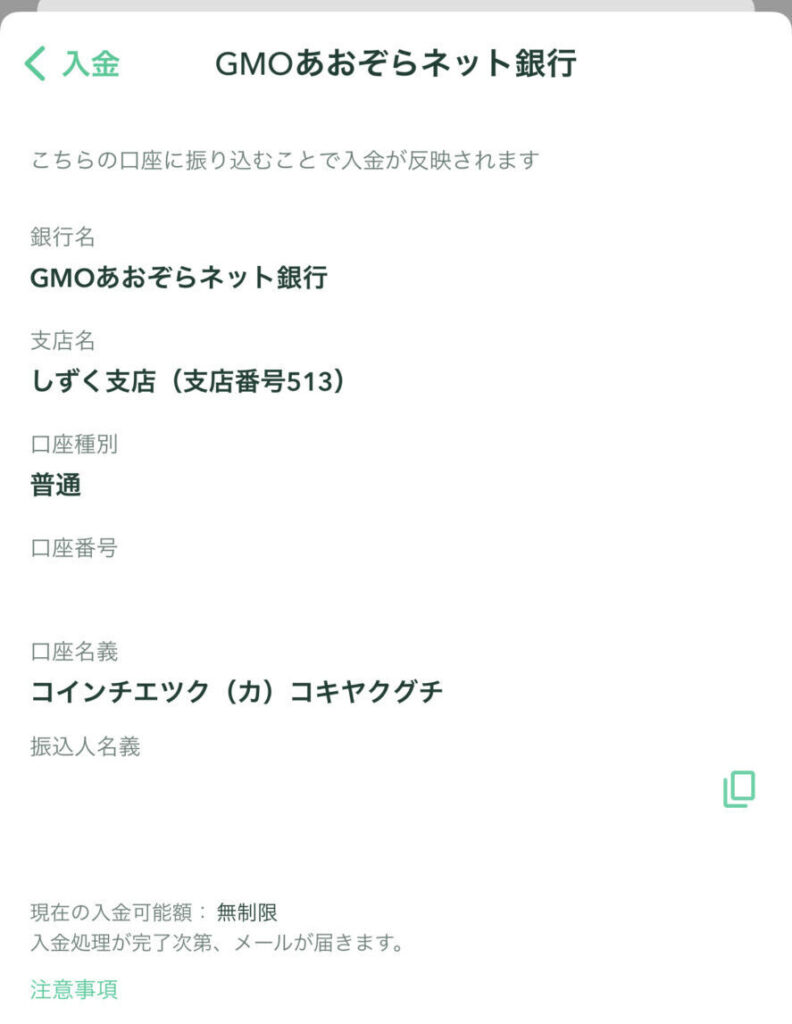
住信SBIネット銀行を選択した場合の画面
以下の情報を入力して入金します。
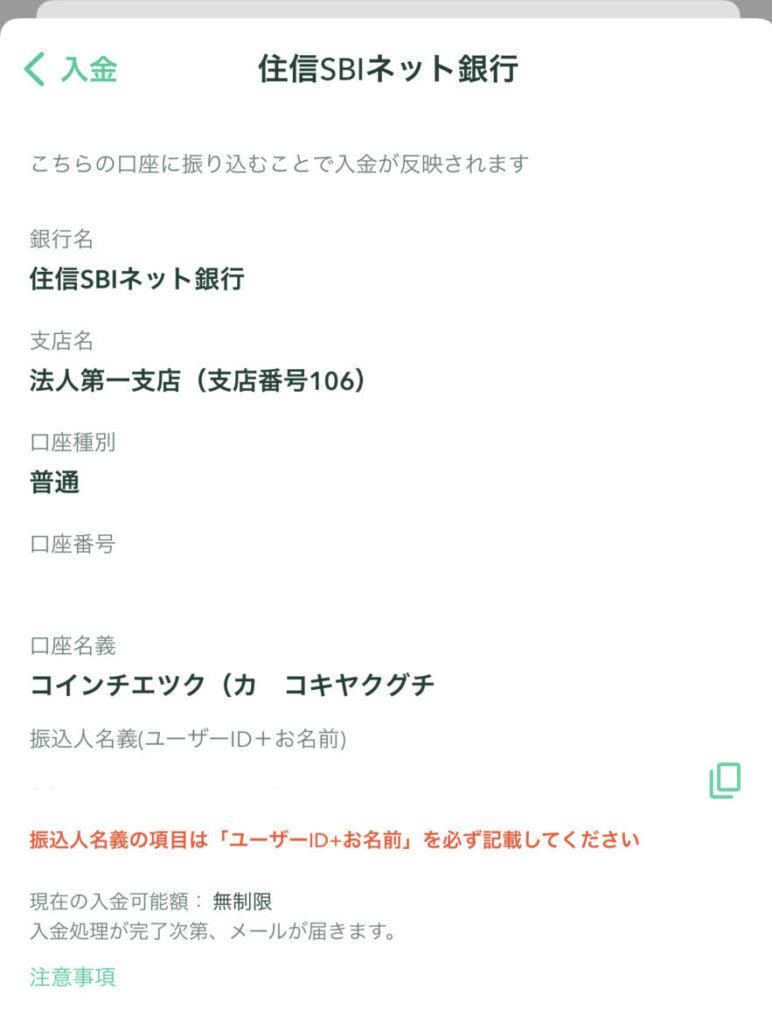
手数料はこちら側負担なのでなるべく振込手数料が安い銀行からの入金がおすすめ!
コンビニ入金
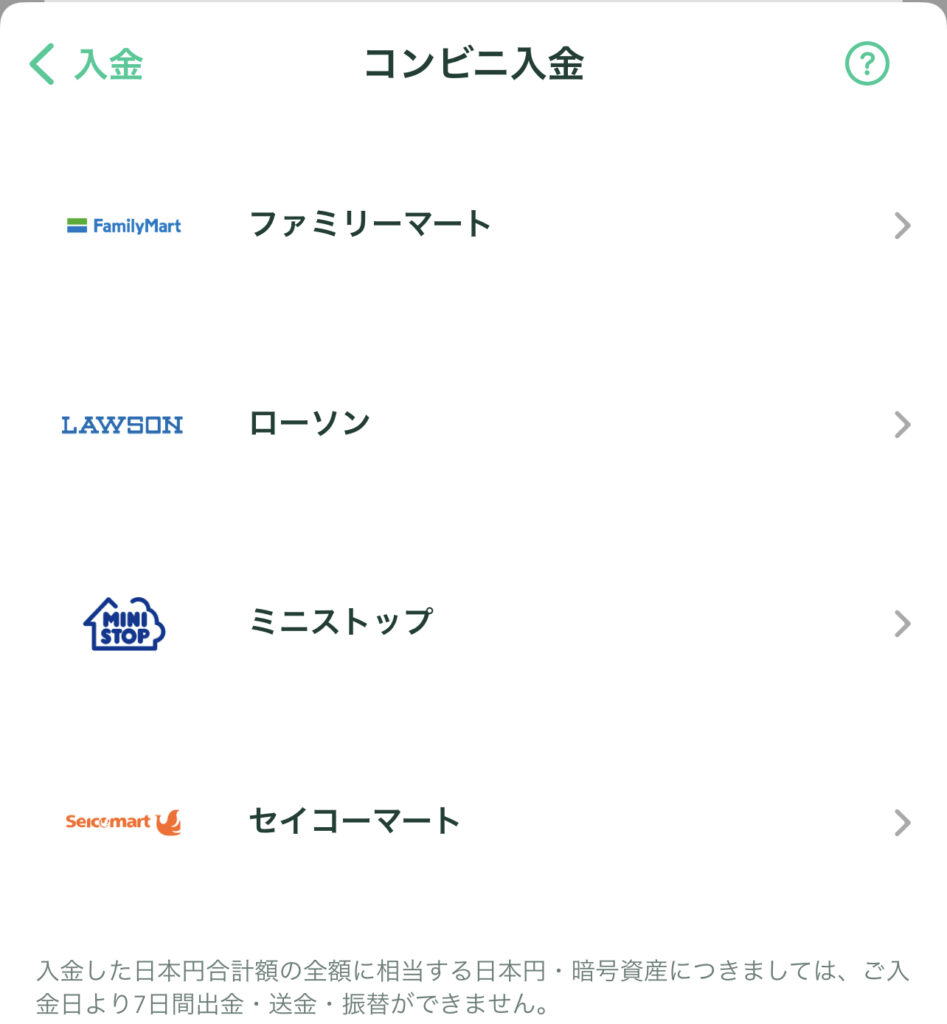
コンビニ入金は上記4つに対応しています。
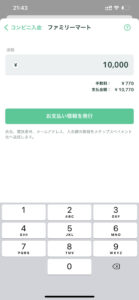
任意の金額を入力

バーコードを表示をクリックすると下記の画面に遷移します。
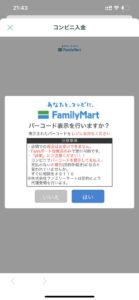
「はい」をクリック

バーコードをレジで「ぴっ」ってして貰えば完了です。

けんた
銀行振込苦手な方はこちらでもいいかも!
クイック入金
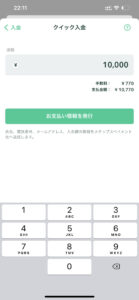
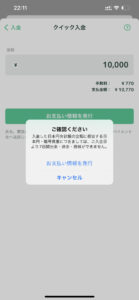

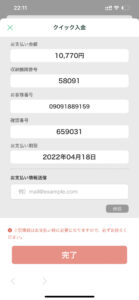
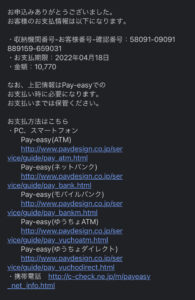
希望の金額を入力して進めていきます。
Pay−easyでの支払いになります。

けんた
多くの人は銀行入金orコンビニ入金で済むかと思います!!
まとめ
入金方法は以上です。
この3種類のほかにも、暗号資産の送金で入金する方法もありますが、当記事を見ている人はおそらく送金までできる人は少ないと思います。
まずは基本的な入金方法を覚えていきましょう!
一歩ずつステップアップしていきましょう!
ダウンロード数No. 1

【初心者向け】完全無料|Coincheckの口座解説方法
ども、けんたです! 今回は、Coincheckの口座解説について解説していきます。 僕も愛用している最大手の暗号資産取引所です。 けんた 初心者の方は大手の取引...

【初心者向け】少額でOK|Coincheckの入金方法について解説
ども、けんたです! 今回は前回の記事に続き入金方法について解説します。 口座開設の記事はこちら! 口座開設していない人はこちらからサクッと開設してから入金の記事まで戻ってきてください! ...

【初心者向け】超簡単|Coincheckで暗号資産の買い方解説
ども、けんたです。 今回はコインチェックで暗号資産の買い方を解説していきます。 口座開設 入金 が済んでない方はこちらの記事を参考に済ませておいてください。 ...

寝ながら暗号資産が増える秘密|5分でできる【Coincheckつみたて】
ども、けんたです。 今回は「Coincheckつみたて」について解説していきます。 けんた なるべくリスクを取りたくない人には「つみたて」投資はかなり有効な投資手法だよ! ...

【中級者向け】サクッと増やす!|「貸暗号資産サービス」始め方
ども、けんたです。 けんた 今回はCoincheckのサービス「貸暗号資産サービス」について解説していくよ! 効率よく暗号資産を増やしていけるサービスなので有効活用していきま...




コメント